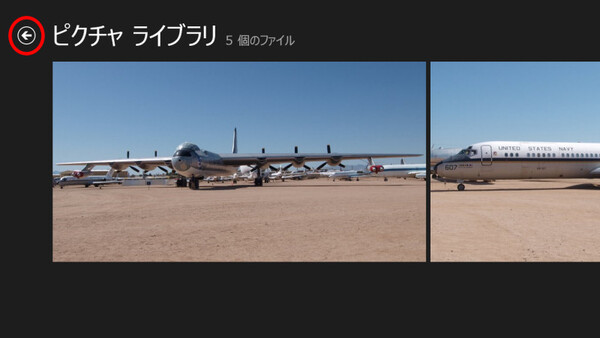Windows 8スタイルでのショートカットキー一覧
全ページの表は、あらゆるショートカットが並んでいるので、少々わかりにくい。そこでWindows 8スタイル環境に関連するショートカットだけを抜き出したのが以下の表だ。
| 分類 | ショートカット | 動作 |
|---|---|---|
| チャーム | Win+C | チャーム表示 |
| Win+F | 「検索」チャームでファイル検索 | |
| Win+Q | 「検索」チャームで「アプリ」検索 | |
| Win+W | 「検索」チャームで設定検索 | |
| Win+H | 「共有」チャーム | |
| Win+K | 「デバイス」チャーム | |
| Win+P | プロジェクター切り替えメニュー | |
| Win+I | 「設定」チャーム | |
| UI | Win+Z | アプリバー |
| Win+BackSpace | 戻る | |
| Alt+F4 | アプリの終了 | |
| Win+V、 Win+Shift+V |
通知の順次選択 | |
| アプリ切り替え | Win+Ctrl+BackSpace | 次のアプリに切り替え |
| Win+Tab、 Win+Shift+Tab |
アプリ一覧表示 | |
| Win+Ctrl+Tab | アプリ一覧を表示したままにする | |
| Alt+Tab、 Alt+Shift+Tab |
従来型のアプリ切り替え | |
| Alt+Ctrl+Tab | 従来型のアプリ切り替え。メニューを表示したまま | |
| スナップ | Win+J | スナップとメイン領域のフォーカス切り替え |
| Win+.(ピリオド) | 現在のアプリを右側にスナップ | |
| Win+Shift+. | 現在のアプリを左側にスナップ | |
| 画面 | Win+L | 画面ロック |
| Win+O | 画面の自動回転のオン/オフ | |
| Win++、Win+-、 Win+Esc |
拡大鏡起動(+)、縮小(-)、終了(Esc) | |
| Win+PageUp、 Win+PageDown |
マルチディスプレー間でWindows 8スタイルの画面を移動 |
チャーム操作には、8つ(Winキー単独を含めれば9つ)のショートカットキーが割り当てられている。まずはチャーム(Charm)の「C」である「Win+C」だけでも覚えると、操作の効率が向上するだろう。
Windowsストアアプリの操作では、「Win+Z」のアプリバー表示と「Win+BackSpace」の「戻る」が便利だ。「戻る」操作は、ストアアプリで画面が切り替わっていくような場合に、前の段階へ戻るアイコンのクリックに相当するショートカットだ。
アプリ切り替えのショートカットは、Windows伝統の「Alt+Tab」も有効だ。こちらは、デスクトップモードのアプリ(やウインドウ)と、Windowsストアアプリが同等に扱われる。逆に「Win+Tab」は、Windowsストアアプリだけのアプリ切り替えとなっている。この時デスクトップモードは、ひとつのアプリとして扱われる。また、左からのエッジスワイプ操作は「Win+Ctrl+BackSpace」に割り当てられていて、このショートカットを押すたびにアプリが次々に切り替わる。
画面を区切って2つのストアアプリを表示する「スナップビュー」にも、ショートカットが割り当てられている。現在表示されているストアアプリを左右にスナップする操作だ。ほかのストアアプリが起動していない状態でこの操作をすると、残りの領域が空いたままになる。そのままスタート画面に戻って新たにストアアプリを起動すると、空いた領域に表示される。
画面を拡大表示する「拡大鏡」はWindows 8でも有効で、Windows 8スタイル側でも同様に動作する。注意すべきなのは、音声読み上げ機能「ナレーター」(Win+Enter)を起動している最中に拡大鏡を起動すると、タッチ操作が正しく行なえなくなる。このような場合「Win+Esc」で拡大鏡を終了させる。

この連載の記事
-
第34回
PC
Windows 8の狙いは、UIの変化よりもAPIの変化が本質 -
第33回
PC
Windows 8が動作しなくなった? 新しくなった修復機能 -
第32回
PC
Windows 8でIMEに求められる新しい要素とはなにか? -
第31回
PC
Windows 8の無線LANをコマンドラインで細かく制御 -
第30回
PC
Windows 8をマウスで使いやすくするレジストリの小技 -
第29回
PC
周辺機器・アプリがWindows 8/RTで動くか確認する方法 -
第27回
PC
Windows 8が使いにくい? マウスを変えると印象も変わる -
第26回
PC
実はNFCに対応しているWindows 8 ただしアプリは不足 -
第25回
PC
実は扱いがまったく異なるWindows 8でのタッチパネル -
第24回
PC
Surfaceから見えるWindows RTの実像と、将来PCへの影響 - この連載の一覧へ